Cuando su archivo de PowerPoint se pierde por fallar, no responder, operación no guardada, sobrescrito, eliminación accidental, corrupción, etc., debe venir aquí y adquirir las mejores 6 habilidades para recuperar el archivo de PowerPoint ahora mismo.

PowerPoint es la manera fácil y común de presentar su trabajo en la reunión o el curso. Sin embargo, el bloqueo repentino o la corrupción, incluso la eliminación accidental, destruirán sus esfuerzos para crear el archivo de PowerPoint.
No hay nada peor que la sensación de hundimiento que tienes después de perder algo importante, excepto tal vez la idea de no recuperarlo nunca.
El archivo de PowerPoint perdido se puede recuperar aquí. Ese es el punto del que hablaremos hoy.
Obtendrá los mejores y más eficientes 6 enfoques para obtener el Recuperación de archivos de PowerPoint. Siempre hay un enfoque que es exactamente para ti.
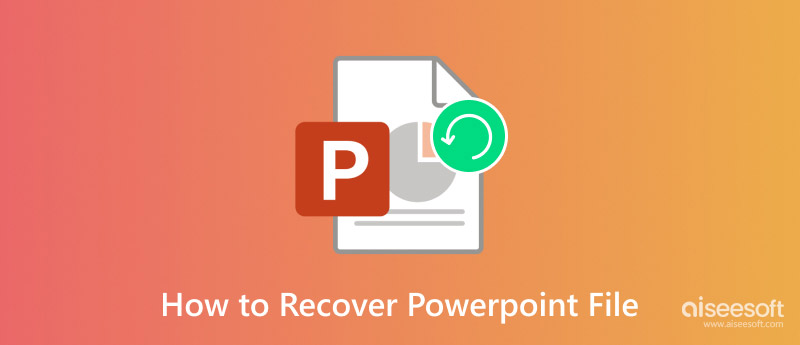
The differences between PPT and PPTX might seem the same but they are very different from each other.
• File Format
PPT: This is the older format issued in 2003 and it is a binary format.
PPTX: It was released in 2007 and is based on the XML file format. That makes it an open and extensible format.
• File Size
PPT: Large
PPTX: Smaller because it compresses the data, thanks to its XML base.
• Compatibilidad
PPT: It is compatible with older versions of PowerPoint.
PPTX: More compatible with newer versions of PowerPoint and other software that supports Open XML formats.
• Features and Functions
PPT: There are not much of functions compared with the PPTX, such as enhanced graphics and multimedia support. Also, some users reported that the media in the PowerPoint cannot normally played.
PPTX: Supports more and newer features, including improved graphics, animations, and multimedia insertion.
• Editability
PPT: The editing functions in PPT can sometimes be complex and hard to find, especially with large files.
PPTX: Easier to edit and find the proper function due to its structured category.
Using Aiseesoft Data Recovery is the the easiest and quickest way to recover the PowerPoint file, for it just needs a few clicks to get your PowerPoint files recovered. Meanwhile, its AI power can handle numerous situations whether your PowerPoint file is deleted, unsaved, or disappeared, etc.
Caracteristicas
• Recover the deleted PowerPoint file in 1997, 2000, 2002, 2003, 2007, 2010, 2013, and 2016 in pptx, ppt, pps, ppsx, etc.
• Retrieve the PowerPoint file that is crashing, not responding, corresponding, corrupted, unsaved, overwritten, etc.
• Get back the lost Word (incluso de la versión anterior), PowerPoint, RTF, TXT, HTML, etc.
• Find the lost images, videos, emails, audio and other data from your computer.
• Undelete the lost or deleted files from memory card, flash drive, removable drives, etc.
Ahora, veamos cómo funciona.
100% Seguro. Sin anuncios.
100% Seguro. Sin anuncios.
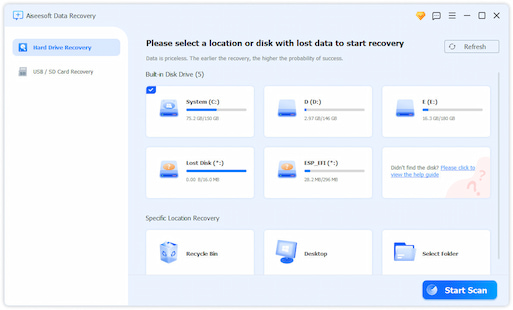
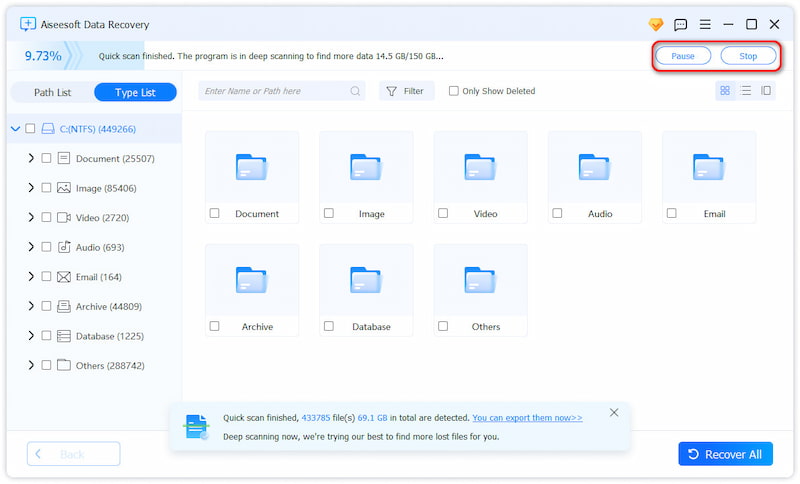
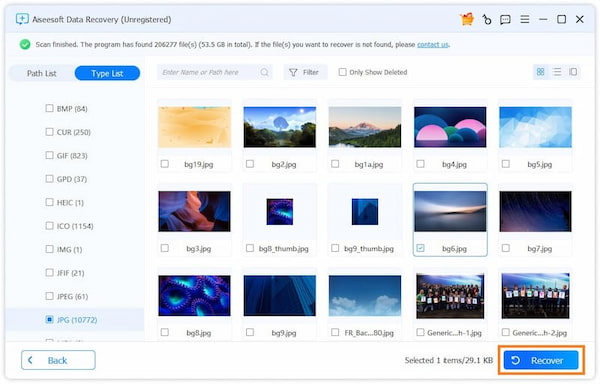
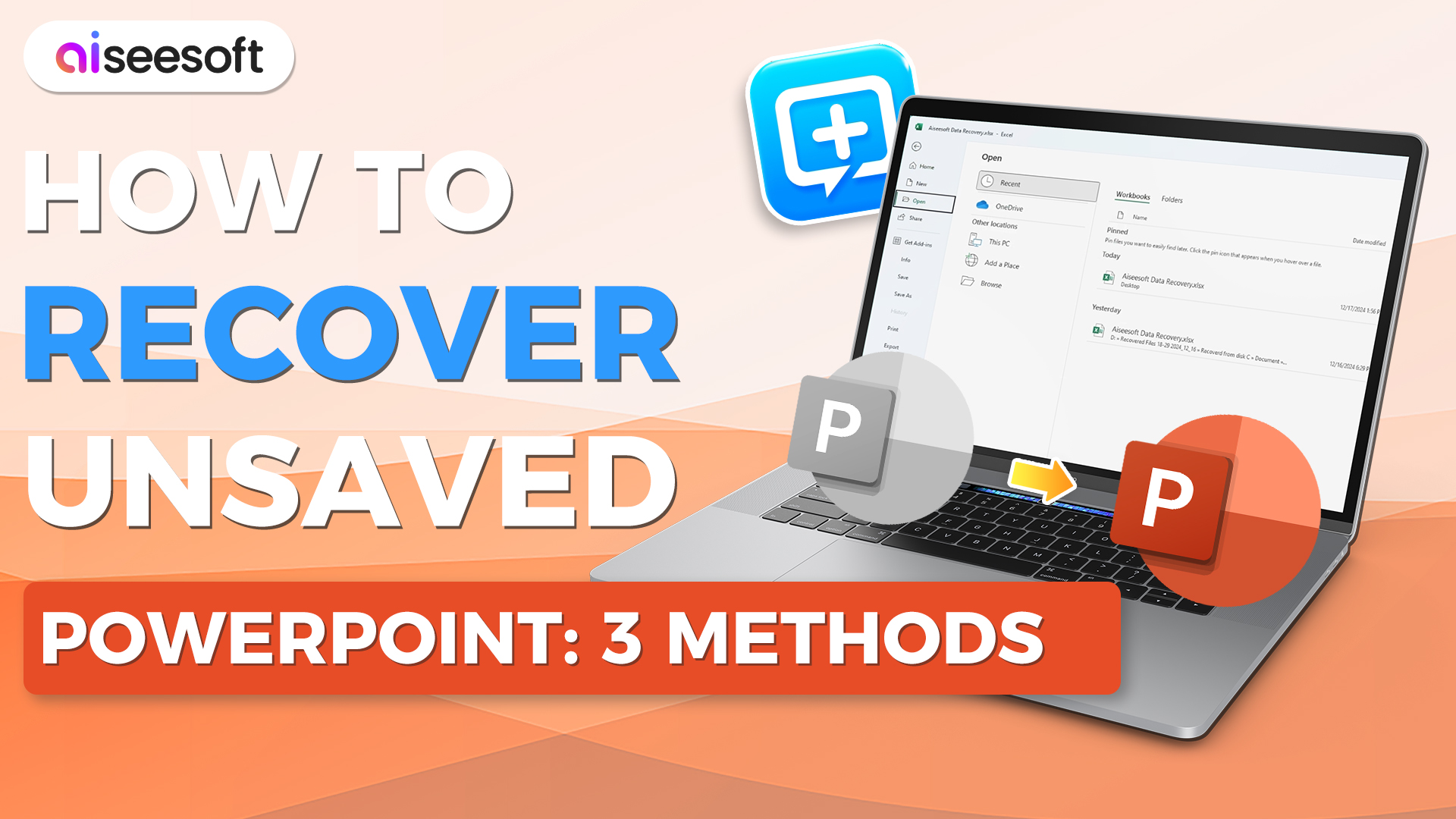

This method doesn’t require any professional knowledge or additional learning costs to get your PowerPoint Files back. With just a few clicks, your PowerPoint will come back to you without any damage or content losses. Highly recommended.
Recycle Bin is the first place to store your deleted PowerPoint document. If you find your PowerPoint is lost, just go to Recycle Bin to see if it is there. We will show you how to do it on Windows and Mac.
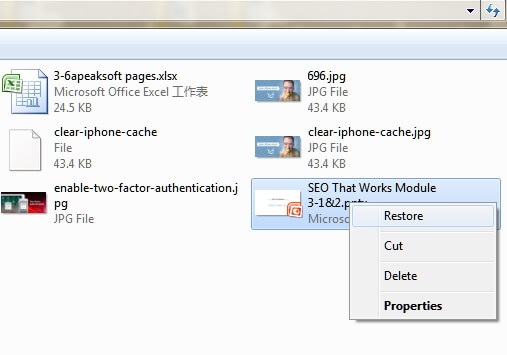
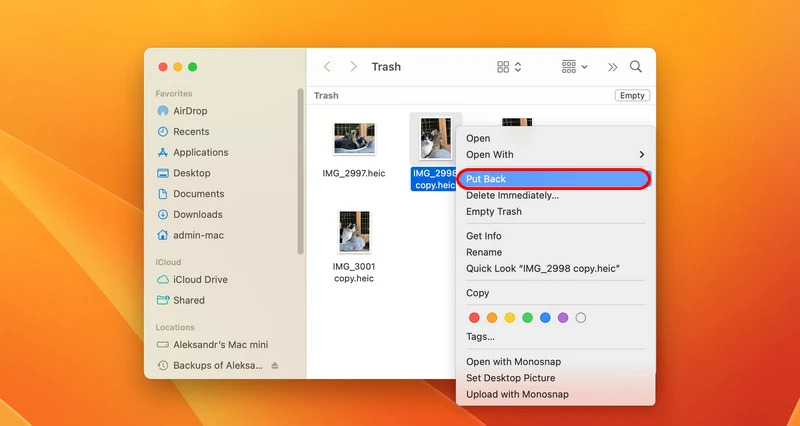
This method is the most fundamental way to find your deleted files. But most of the time, the files are either permanently deleted or not in there. In that case, you can give the following solutions a shot.
Si su PowerPoint no se guarda porque su sistema se apaga a la fuerza o PowerPoint no responde, etc., puede encontrar el archivo de PowerPoint no guardado desde Recientes.
Ahora, veamos los pasos.

Debe tener en cuenta que una vez que cierre todas las presentaciones recientes de PowerPoint, no se le dará ningún cambio para abrirlo.
Si lo hizo, simplemente pase a la siguiente solución.
It can quickly get your unsaved PowerPoint back without too much effort or downloading additional apps.
Autorrecuperación es la función integrada de todos los productos de Microsoft Office, incluido PowerPoint. Guardará automáticamente sus archivos de PowerPoint en el tiempo frecuente.
Para recuperar el archivo de PowerPoint perdido, solo necesita asegurarse de que esté habilitado.
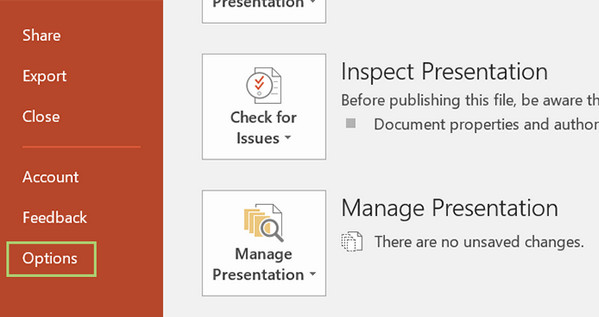
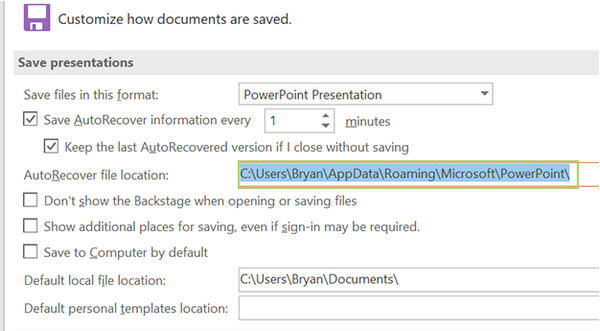
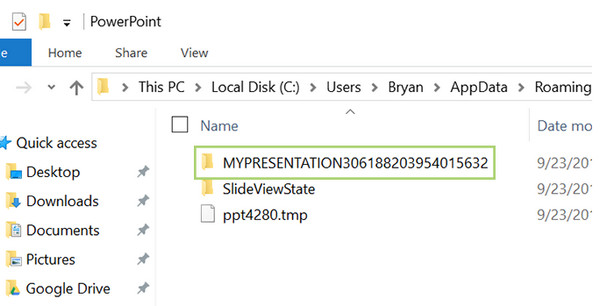
Cuando abre el documento de PowerPoint restaurado, puede notar que puede haber algunos datos perdidos en él. ¿Por qué?
Es porque el archivo de PowerPoint restaurado se guarda en una cierta frecuencia de tiempo. Es posible que los cambios que realizó no se guarden más allá del tiempo.
This usually works for most of the people. If you, nevertheless, didn’t turn on the auto-save function, this solution might not work.
Cuando su archivo de PowerPoint se guarda y es posible que aún desee el anterior, puede consultar este método, recuperar el archivo de PowerPoint del archivo temporal (temporario).
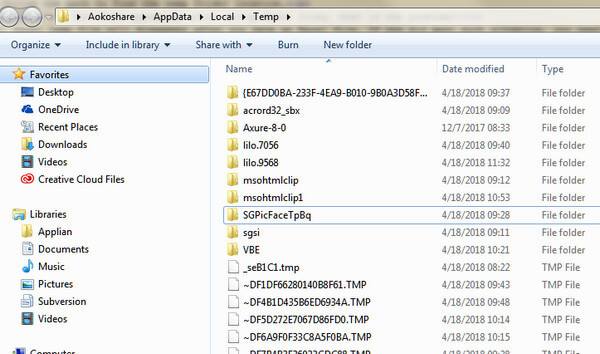
Cuando abra el archivo de PowerPoint, le dará la opción de restaurar el archivo de PowerPoint desde el último guardado. De lo contrario, no encontrará ningún archivo.
This solution allows you to recover the old version even if you have clicked the save button in PowerPoint.
Si sobrescribe su PowerPoint en un nuevo documento, entonces necesita restaurar el archivo de PowerPoint desde los archivos de copia de seguridad de Windows.
Las versiones anteriores son copias de archivos y carpetas creados por Windows Backup o copias de archivos y carpetas que Windows guarda automáticamente como parte de un punto de restauración. Puede usarlo para restaurar archivos o carpetas.
Encuentre el archivo de PowerPoint reemplazado, haga clic derecho para elegir Restaurar versiones anteriores. Luego, se le mostrará una ventana emergente para que seleccione la versión del archivo de PowerPoint que desea recuperar. Selecciónelo y haga clic en Abrir para ver la recuperación de PowerPoint.

This method requires the Windows backup feature to be opened in advance. Again, if you didn’t, you probably cannot find your files on the list.
Does PowerPoint save automatically?
Sí. La nueva característica de guardado automático en PowerPoint, Excel y Word lo ayudará a guardar archivos automáticamente, cada 10 minutos, mientras trabaja.
Where are Autosaved PowerPoint files stored?
The temporary files for PowerPoint can be saved in "C:\Users\
Can you recover a PowerPoint you didn't save?
Sí. Puede ir a Archivo > Recientes y hacer clic en Recuperar presentaciones no guardadas para recuperar el archivo no guardado. Si ha habilitado la función de Autorrecuperación anteriormente, puede ir a Archivo > Opciones > Guardar y verificar la ubicación del archivo de Autorrecuperación para encontrar el archivo perdido.
Conclusión
Now we are coming to the last part in this post. This page mainly talks about the best 6 solutions about Recuperación de archivos de PowerPoint. Not everyone (the first five) method is your cup of tea, but you can choose the best one method (the last one method) to help you to get the PowerPoint document recovery.
También me gustaría saber de usted: ¿ha utilizado alguna de estas estrategias para obtener la recuperación de archivos de PowerPoint?
Deja un comentario y házmelo saber.

Aiseesoft Data Recovery es el mejor software de recuperación de datos para recuperar fotos, documentos, correos electrónicos, audio, videos, etc. borrados o perdidos de su PC/Mac.
100% Seguro. Sin anuncios.
100% Seguro. Sin anuncios.